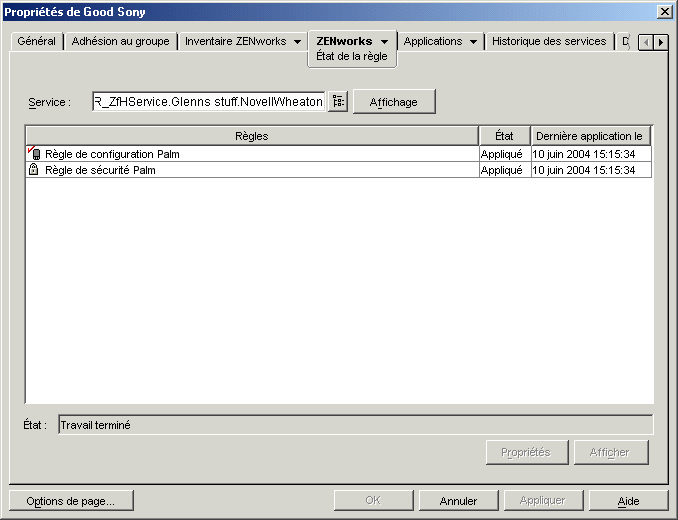Dans ConsoleOne, cliquez avec le bouton droit de la souris sur l'objet Ensemble Périphérique de poche ou Ensemble Utilisateur périph. de poche, puis cliquez sur Propriétés.
Cochez la case située dans la colonne Activé de la règle souhaitée.
La règle est alors sélectionnée et activée.
Cliquez sur Propriétés.
Cliquez sur l'onglet État de la règle.
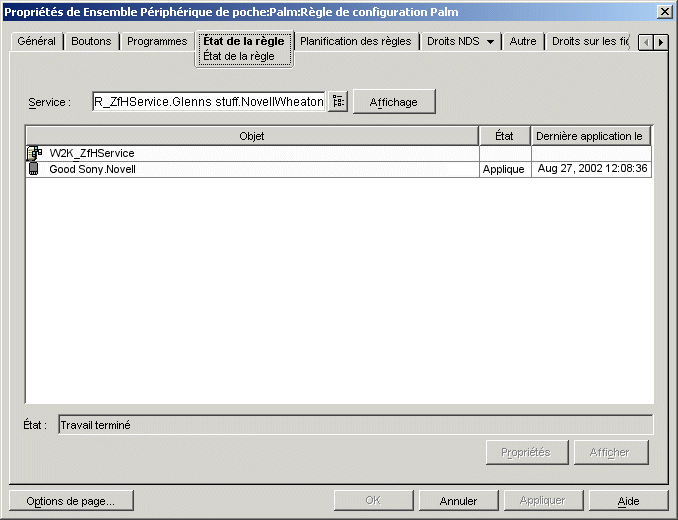
NOTE: Cliquez sur Afficher pour rafraîchir les informations des colonnes Objet, État et Dernière application le.
Objet : liste les objets Périphérique de poche associés à la règle. Vous pouvez sélectionner un périphérique de poche dans la liste, puis cliquer sur Propriétés pour afficher les propriétés de ce périphérique.
État : liste l'état de la règle de chaque périphérique de poche :
| État | Description |
|---|---|
Réussite |
La règle a été appliquée correctement sur le périphérique de poche correspondant. |
En attente |
La règle a atteint l'heure d'exécution planifiée, mais elle n'a pas encore renvoyé de rapport de résultats. Par exemple, la règle a été appliquée sur le périphérique de poche, mais le point d'accès ne s'est pas encore connecté au serveur ZENworks Handheld Management pour transmettre les informations. |
Échec |
La règle n'a pas été appliquée correctement sur le périphérique de poche. Pour plus d'informations sur le dépannage, reportez-vous à Impossible d'appliquer les règles aux périphériques de poche. |
Désactivé |
La règle a été désactivée dans ConsoleOne. Pour réactiver une règle, cliquez avec le bouton droit de la souris sur l'objet Ensemble Périphérique de poche ou Ensemble Utilisateur périph. de poche, cliquez sur Propriétés, puis cochez la case dans la colonne Activé de la règle souhaitée. |
Inactif |
La règle est inactive. Par exemple, la règle a été dissociée du périphérique de poche, toutefois les informations sur l'état de la règle sont toujours disponibles dans ZENworks Handheld Management. |
Dernière modification le : liste la date et l'heure auxquelles la règle a été appliquée pour la dernière fois.
Le champ État situé en bas de la page affiche l'état Travail terminé si toutes les informations relatives à la règle et aux périphériques de poche associés ont été collectées. Le champ État affiche l'état Connexion au serveur si vous cliquez sur Afficher. Lorsque toutes les informations sont collectées, l'état Travail terminé réapparaît.